Introducción
Los Pipelines permiten invocar una serie de elementos en un orden específico. Los elementos que se pueden llamar en un pipeline incluyen elementos nativos de Bizagi, como expresiones, políticas, plantillas o emails: así como sistemas externos como SAP o conectores en general. Después de configurar un pipeline, usted puede usarlo a través de acciones de actividad. Este artículo lo guía en los pasos que se deben completar para configurar un pipeline en una acción de actividad.
¿Qué necesita hacer?
Para configurar un pipeline en una acción de actividad, siga estos pasos:
1. Diríjase al cuarto paso del asistente de procesos y escoja Acciones de actividad.
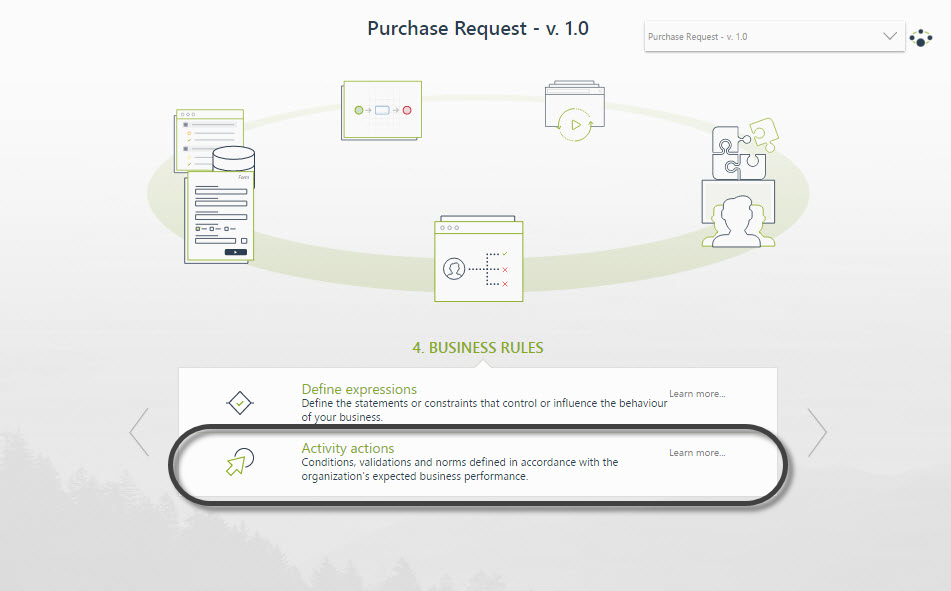
2. Abra la tarea donde quiere configurar el pipeline.
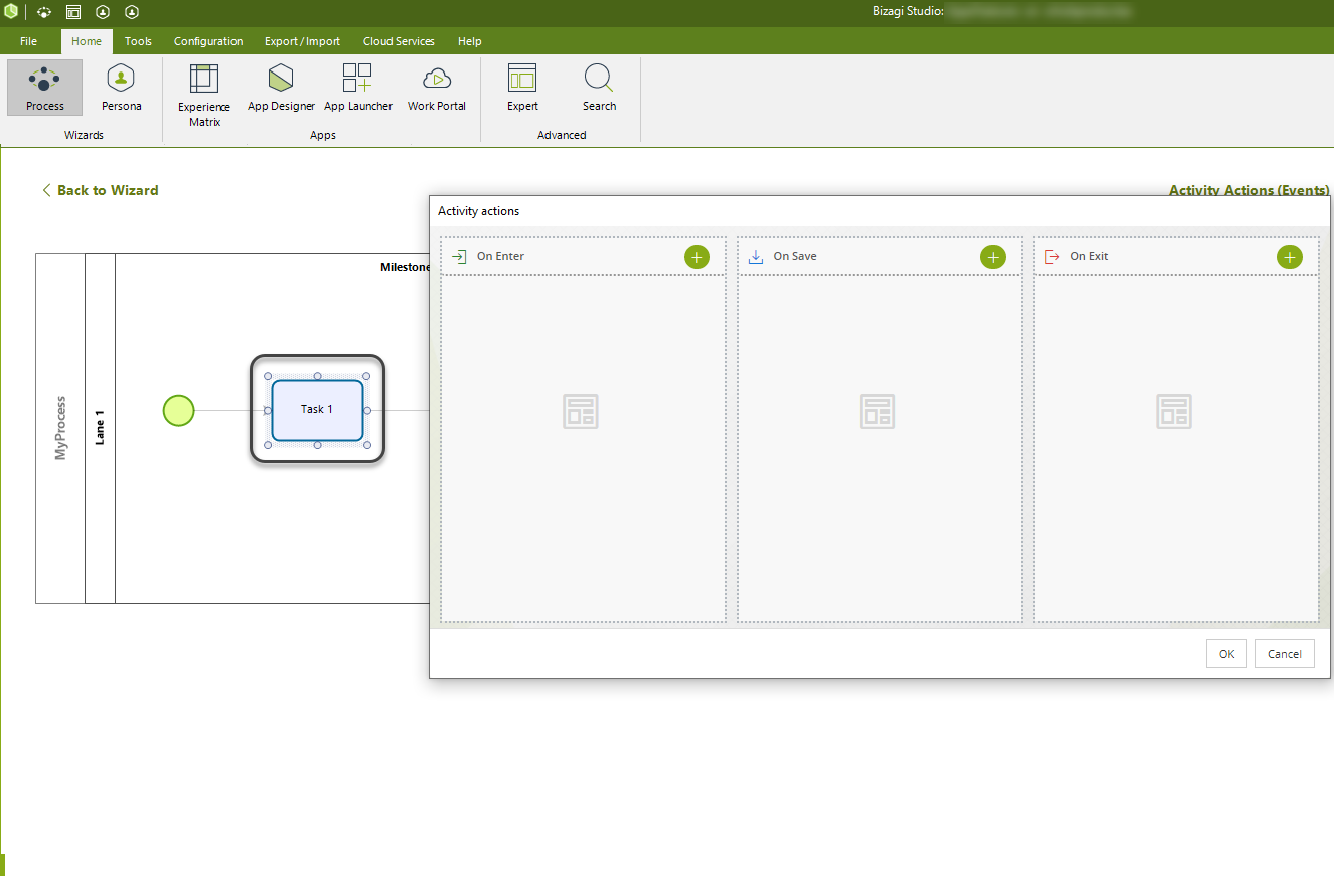
3. Diríjase al menú de acciones al salir y haga clic en Pipeline.
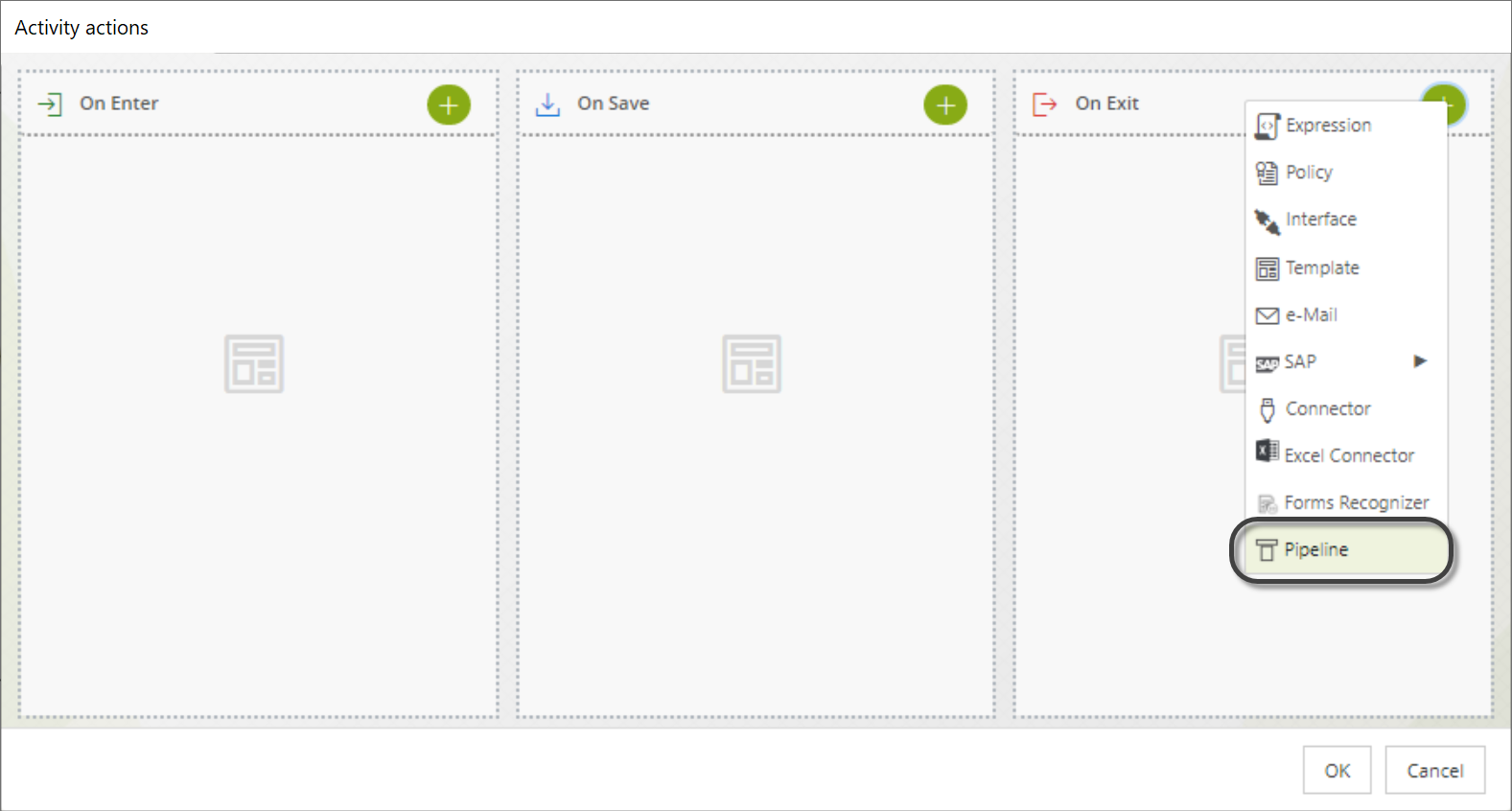
|
Solo puede configurar pipelines en un evento Al Salir. Esto se debe a que los pipelines pueden llamar a sistemas externos, cambiar fuentes externas de información, enviar correos electrónicos, etc. Como esto puede llevar tiempo, no se recomienda hacerlo en un evento Al Guardar ; por lo que no está permitido. |
4. Si ya configuró un pipeline, seleccione el que desea usar de la lista y después haga clic en ok.
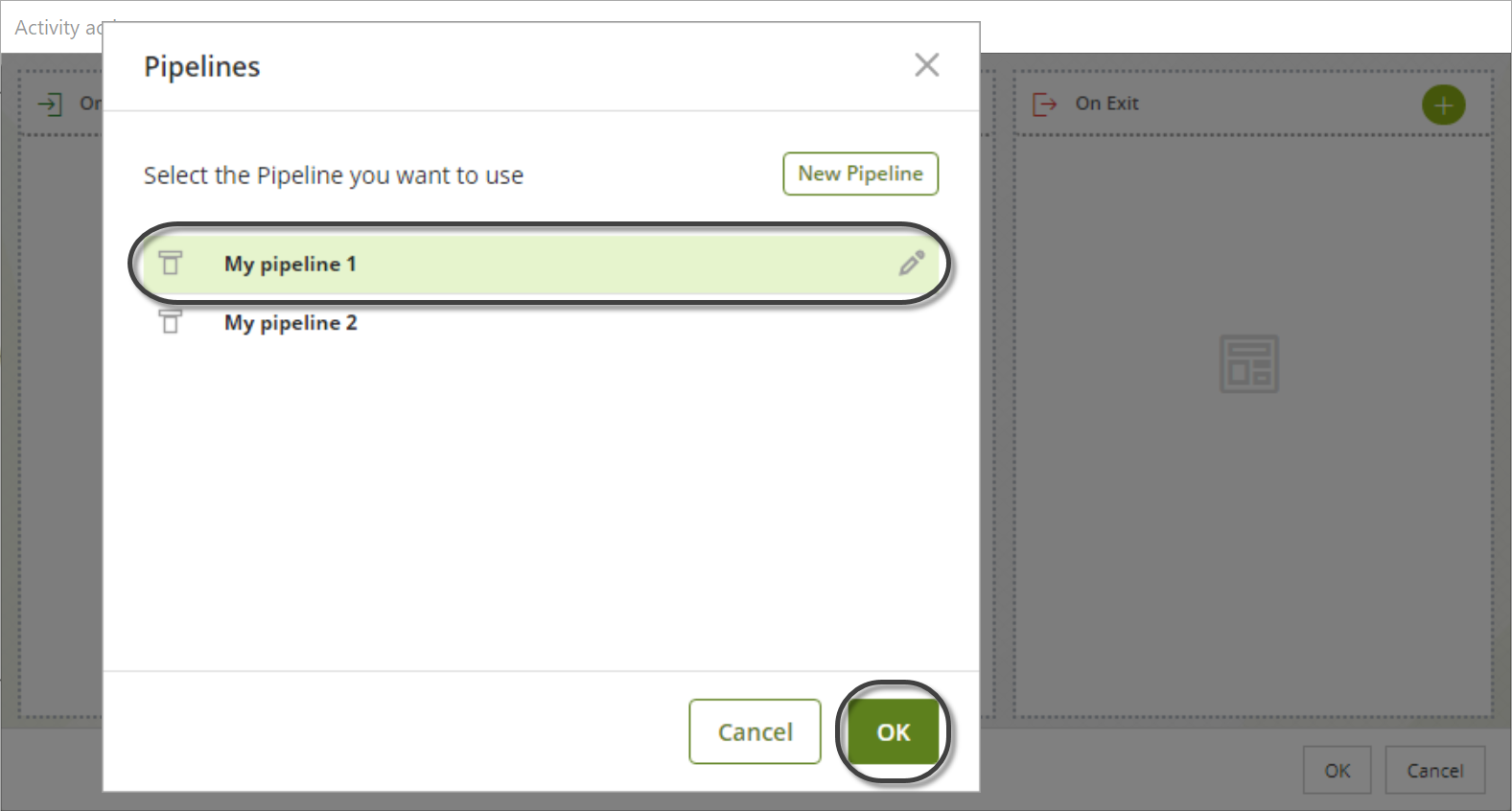
Si aún no ha configurado un pipeline, haga clic en Nuevo pipeline. Para crear un nuevo pipeline, siga los pasos descritos en esta sección.
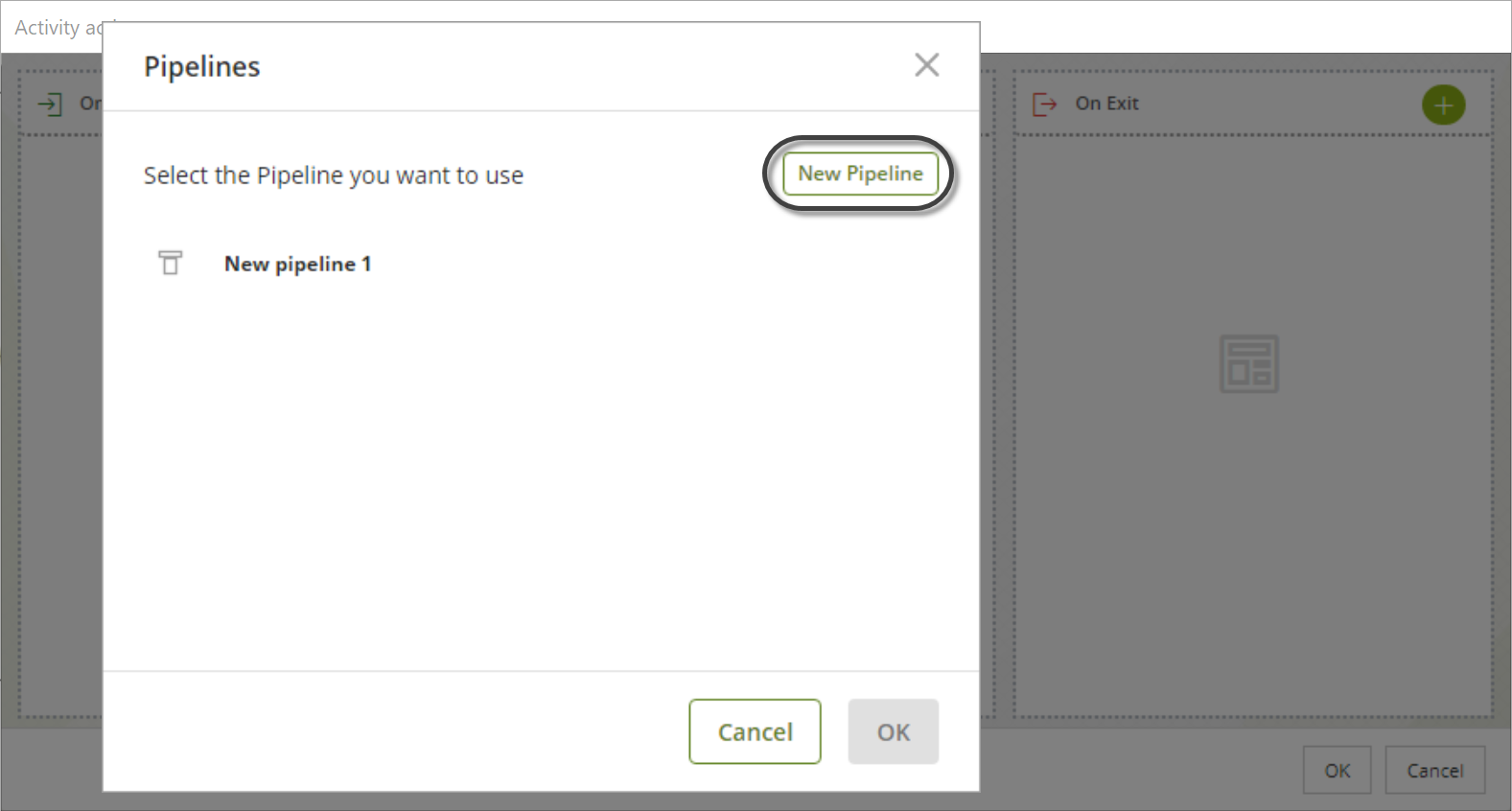
5. Después de seleccionar el pipeline, o de haber creado uno nuevo, aparecerá debajo del Evento de salida.
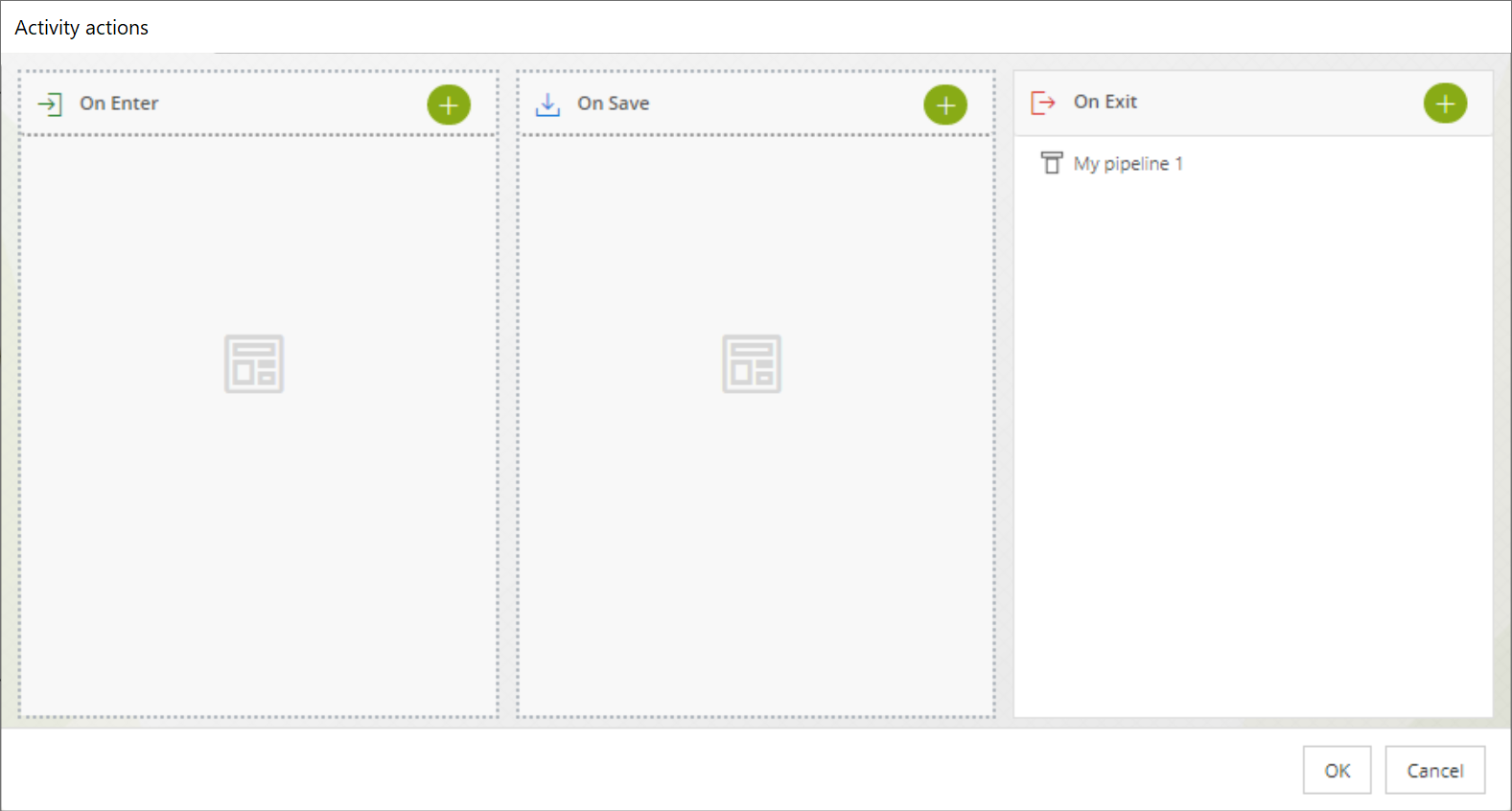
Last Updated 2/28/2024 10:13:30 AM